
ネット物販歴25年超え
Amazon中国輸入物販の専門家 加藤さとしです。
転売、物販ビジネスをする際は、
ツールを使うことで生産性を
何倍にも上げることができます。
Amazon物販ビジネスのツールは色々ありますが、
多くの人から支持されているのが「Keepa」です。
KeepaはAmazon内で売られている
商品の価格追跡ができるため、せどり・転売を
している人からは特に重宝されています。
さらに、有料版は月間販売数などを調べることもでき、
Amazon物販ビジネスを本格的に始めたい人にも
おすすめです。
今回の記事ではKeepaの基本的な機能や使い方、
重要ポイントについて解説していきます。
Keepaとは?どんなことができるツールか?
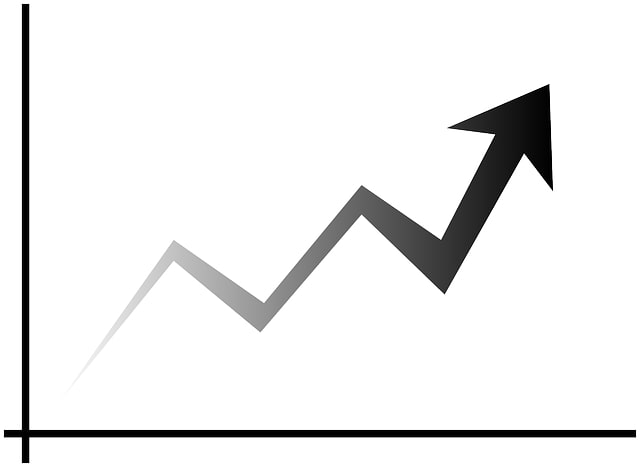
「Keepa – Amazon Price Tracker」は、その名の通り、
Amazon内の商品価格追跡機能をメインとしたツールです。
Keepaには無料版と有料版があり、
それぞれ利用できる機能が異なります。
無料版Keepaで出来ること
無料版Keepaで出来ることは、
主に次の2つです。
商品の価格推移を表示
値下げ時にアラートで通知
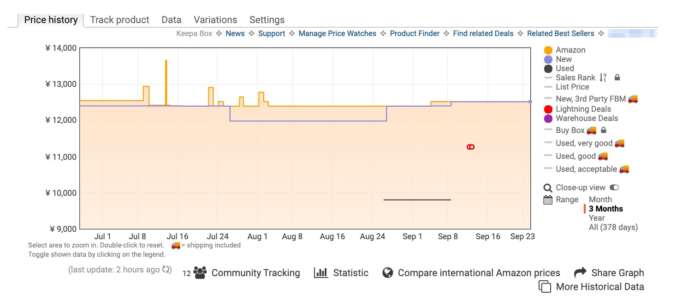
価格推移チャートを確認することで、
現在の価格が相場より高いのか安いのかを
簡単に確認できます。
さらに、この価格は
- Amazon本社が出品している最安価格
- 新品の最安価格
- 中古品の最安価格
をそれぞれ表示してくれます。
相乗りなどをする場合、基本的にAmazon本社の
商品が最安値になっていると、他の出品者が
カートを取得するのはかなり難しいです。
keepaの価格推移チャートを見ることで、
単純な価格推移だけでなく、相乗りしても大丈夫か?を
確認することが可能です。
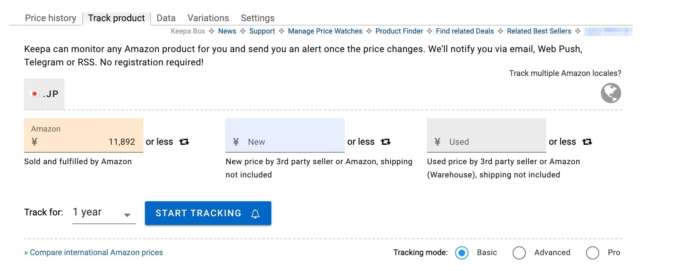
値下げ時のアラートは、Amazonで
商品を仕入れる場合に使えます。
特に、Amazonで仕入れた商品を
Amazon内で販売する「Amazon刈り取り」で
利用する人が多いです。
また、Amazonで仕入れて
ヤフオク/メルカリ/ebayで売る
といった時にも使えます。
有料版Keepaで出来ること
有料版keepaは無料版の機能に加えて、
以下のような機能も利用できます。
商品の売上ランキングをグラフ上に表示
ショッピングカード取得時の価格をグラフ上に表示
ebayの価格をグラフ上に表示
出品者数、レビュー数、評価数をグラフ上に表示
APIを利用可能(5トークン/1分)
値上げ時にアラートで通知
有料版の価格は月額19ユーロ(約2,500円)
または年額189ユーロ(約25,000円)で、
年払いにすると約40ユーロ(約4,000円)安くなります。
*1ユーロ=129円換算
Keepaの有料版で特に使うのは
「商品の売上ランキング」です。
この売上ランキングを見ることで、
商品の月間販売数を確認することが可能です。
以前は無料のモノレートでも大まかな月間販売数を
確認できましたが、2020年6月に
提供終了となってしまいました。
モノレートがなくなった今、
有料版Keepaはモノレートの代替ツール
とも言われています。
ただし、大まかな月間販売数のみであれば
Keepaを使わなくても他の無料ツールで
調べることが可能です。
この無料ツールは、後ほど
「Keepaと併せて使いたいツール」
の項目で紹介していきます。
Keepaの使い方(PC編)

ここではKeepaをパソコンで使う方法
について解説していきます。
パソコンで使う場合は、
①Keepa公式サイトにアクセスして使う
または
②Webブラウザの拡張機能にインストールして使う
方法があります。
おすすめは、②Webブラウザの拡張機能に
インストールして使う方法です。
拡張機能として使えばAmazonの商品ページ上に
Keepaを直接表示でき、公式サイトに都度アクセスする
手間が省けて時間短縮になります。
拡張機能にKeepaをインストールする
KeepaをWebブラウザの拡張機能として利用する際は、
大前提として以下のいずれかのブラウザが必要です。
- Google Chrome
- Firefox
- Opera
- Edge
上記ブラウザを使ってない人は
先にインストールしておいてください。
今回は「Google Chrome」での
使い方を紹介します。
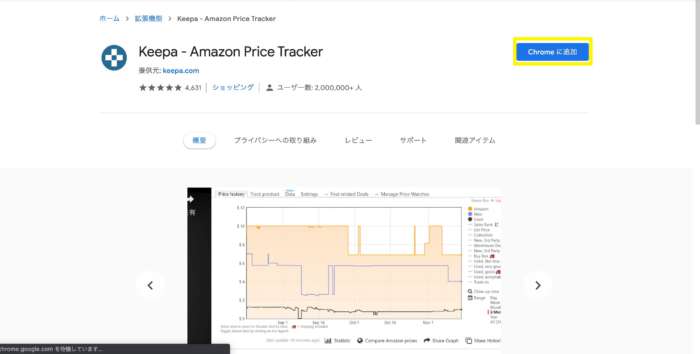
まず、Chromewebストアで
「Keepa – Amazon Price Tracker」を
インストールします。
「Chromeに追加」をクリックすると、
拡張機能に追加されます。

Keepaは、Amazonの商品ページ内に
表示されます。
なお、Keepaを導入した時は、
言語設定が英語になっている
場合があります。
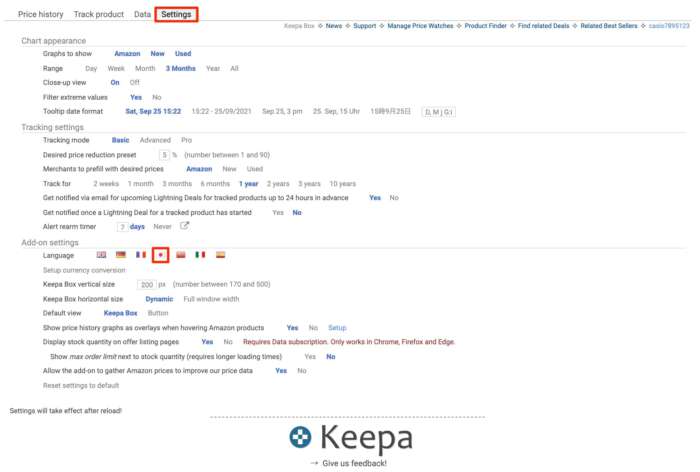
日本語に切り替えるには「Setting」を選び、
「Language」から日本の旗マークをクリックして、
Google Chromeを再起動すれば日本語になります。
次に、メインで使う機能を紹介します。
基本機能①価格推移の確認

「価格履歴」では、商品の価格推移が
グラフで表示されます。
オレンジ色のラインがAmazon価格、
紫色がサードパーティ販売者の新品価格、
黒色が中古品価格です。
期間を変えたい時は、グラフ右下の期間で
「3か月」「1年間」「全期間」を選べます。
さらに、「Settinngs(設定)」では
他の期間も選択可能です。
海外Amazonとの価格比較
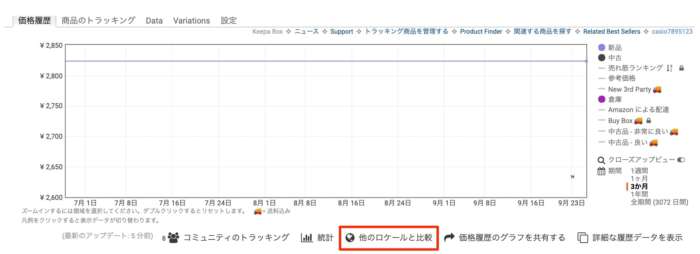
グラフ下の「他のロケールと比較」を選択すると、
海外Amazonとの価格比較ができます。
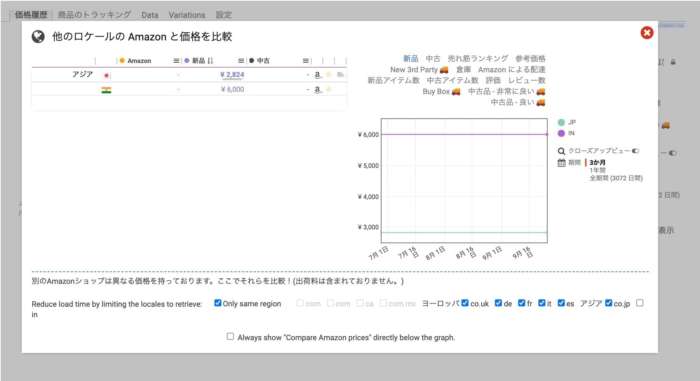
Keepaのグラフを検索結果ページに表示する方法
Keepaの価格推移グラフは
商品ページだけでなく検索結果ページ上にも
表示することが可能です。
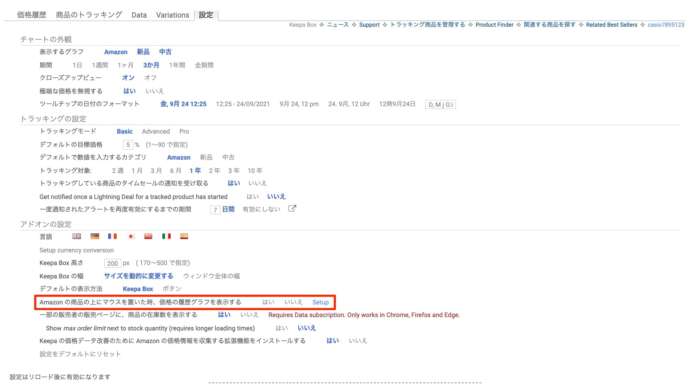
設定→Amazonの商品の上にマウスを置いた時、価格の履歴グラフを表示する
で「はい」をクリックし、Google Chromeを起動します。
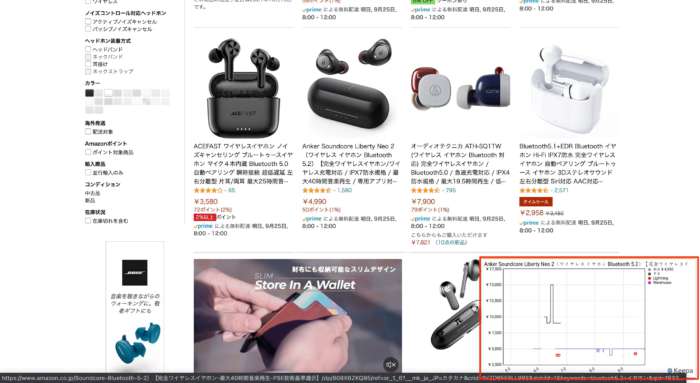
これで検索結果ページ上で商品写真の上にカーソルを置くと、
グラフが表示されるようになります。
ただし、スポンサード広告が設定されている
商品は表示されません。
また、Keepaの注意点としては、
価格がリアルタイムで反映されないことです。
Keepaはデータ更新を定期的に行なっていますが、
リアルタイム更新ではないため、実際の価格と
ズレが生じる可能性があります。
もし仕入れ目的で使用する場合は、
事前にAmazonで価格を確認してから
購入するようにしてください。
基本機能②「商品価格のトラッキング」を行う
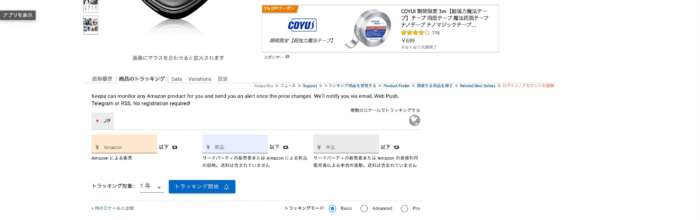
「商品のトラッキング」では、
指定した値段以下になったときに
通知を送るように設定できます。
- Amazonが販売する商品
- サードパーティの出品者が販売する新品
- 中古品の価格
それぞれトラッキングが可能です。
なお、初期設定ではサードパーティの
出品者が販売する新品、中古品の価格は
送料が含まれない価格になっています。
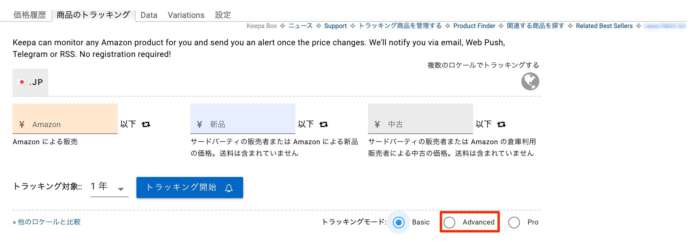
送料込みにしたい場合は「トラッキングモード」の
「Basic」を「Advanced」に切り替えます。
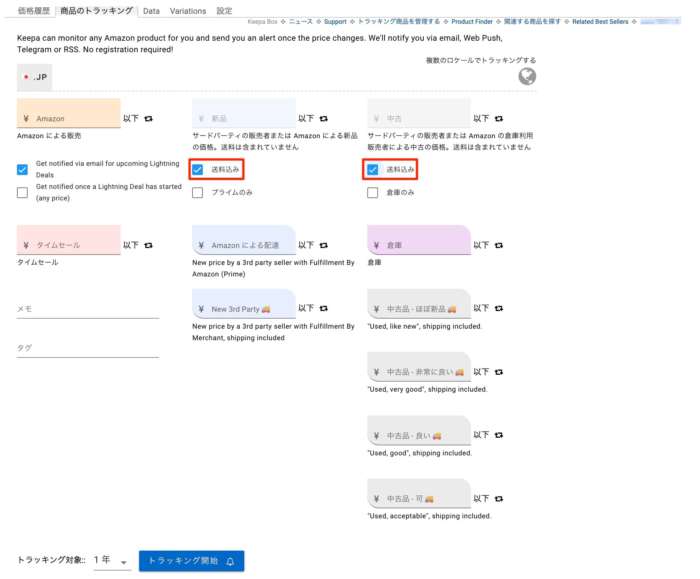
新品/中古品価格の下にある「送料込み」に
チェックを入れて、その下の該当項目に価格を入力、
「トラッキング開始」をクリックすれば
送料込みの価格をトラッキングできます。
また、Keepaのトラッキング機能を使い、
通知を受け取るにはアカウント登録(無料)が必要です。
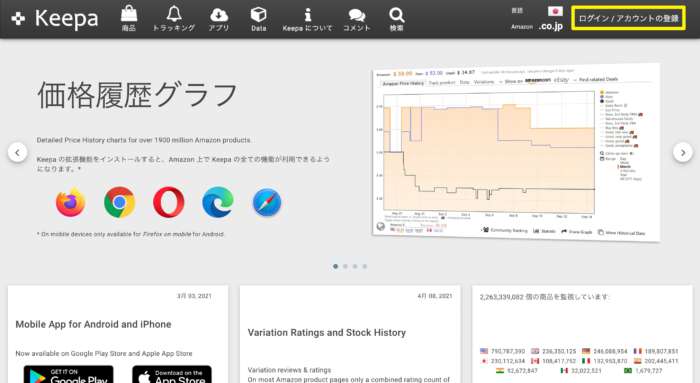
アカウント登録は、Keepa公式HPより
「ログイン/アカウントの登録」をクリックします。
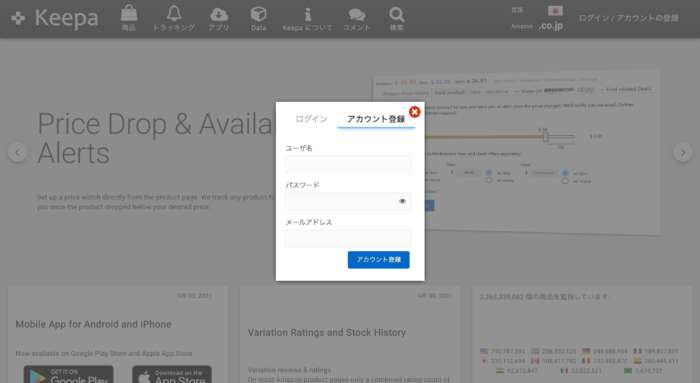
任意のユーザー名、パスワード、メールアドレスを入力して
「アカウント登録」をクリックします。
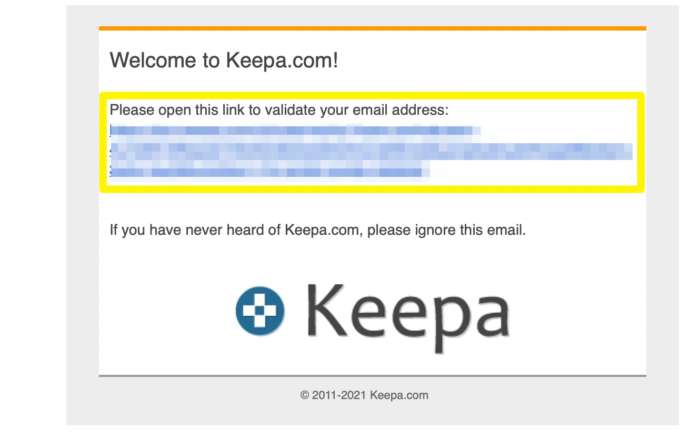
登録したアドレス宛にKeepa.comからメールが届くので、
本文内のリンクをクリックして、
メールアドレス認証を行います。
これでアカウント登録が完了しました。
値下げ通知を利用する場合、
登録したメールアドレス宛に
通知が送られます。
複数商品を一括でトラッキング設定する方法
複数の商品を1つずつ
トラッキング設定するのは面倒ですよね。
そんな時はトラッキングしたい商品を
Amazonの「ほしい物リスト」に入れて、
それをKeepaにインポートすることで
一括トラッキング設定が可能です。
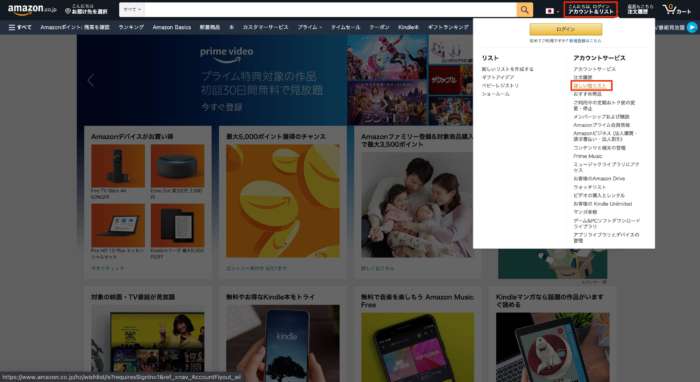
設定をするには、Amazon公式HPの
「アカウント&リスト」から
「ほしい物リスト」をクリックします。
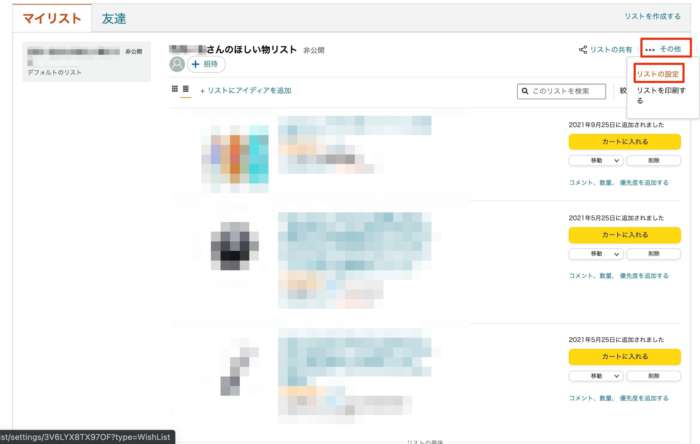
「その他」→「リストの設定」を選びます。
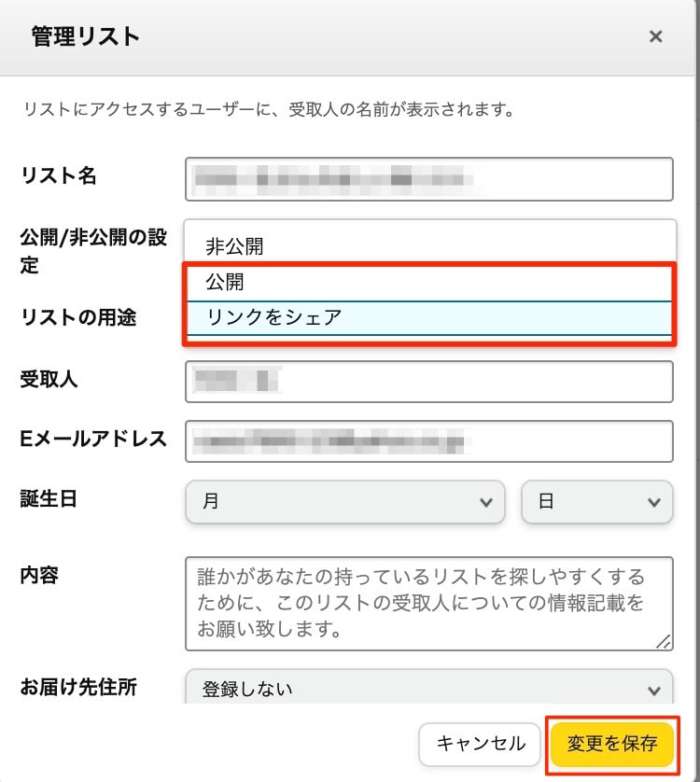
「公開/非公開」のタブで「公開」
または「リンクをシェア」を選択して、
「変更を保存」をクリックします。
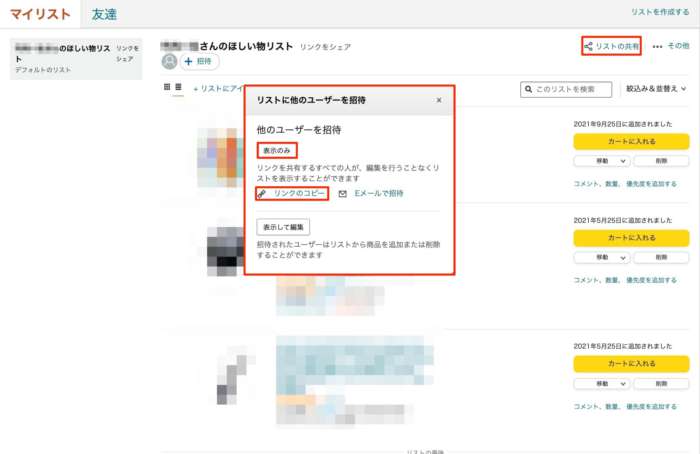
「リストの共有」をクリックし、
「表示のみ」>リンクのコピーを選択すると、
「ほしい物リスト」のページURLがコピーされます。
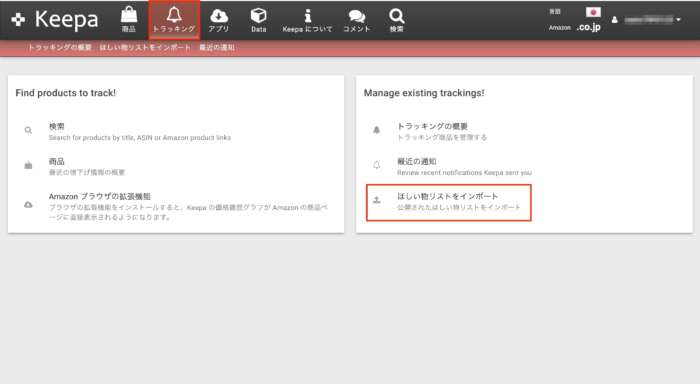
次にKeepa公式HPへアクセスし、
「トラッキング」>「ほしい物リストをインポート」
をクリックします。
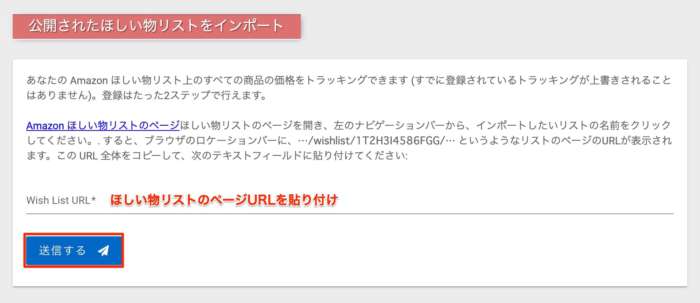
「Wish List URL」に先ほどコピーしたURLを貼り付けて、
「送信する」をクリックします。
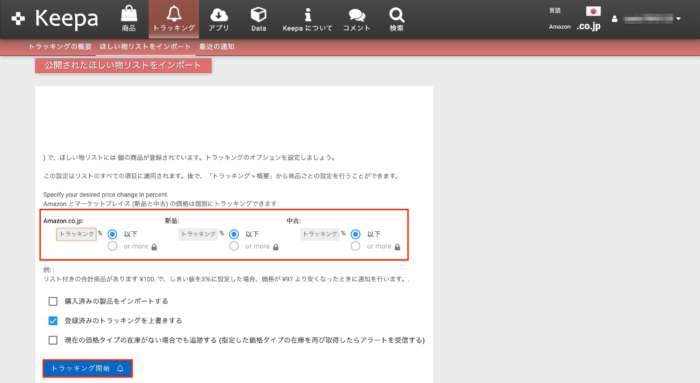
価格を設定します。
ここではすべての商品に対しての
”値下げ率”しか設定できませんが、
あとで「トラッキング」>「概要」から
商品ごとに金額ベースでの設定も可能です。
最後に「トラッキング開始」を
クリックすれば完了です。
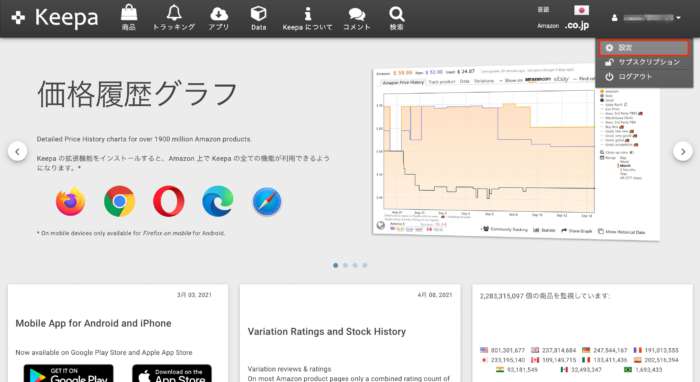
なお、通知を受け取るメールアドレスは、
右上のアカウント名→設定より変更できます。
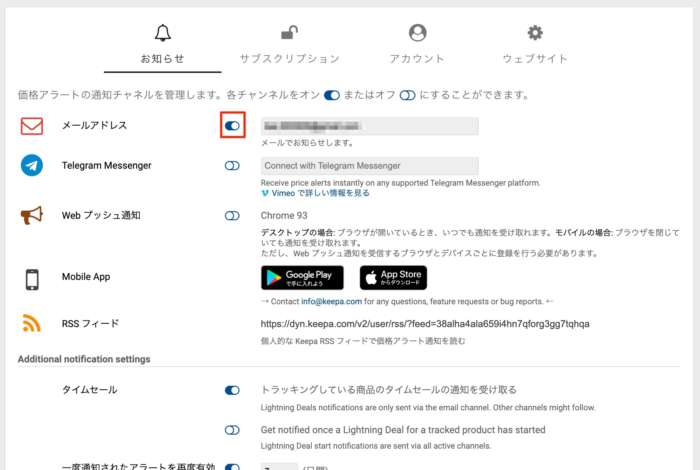
メールアドレス右のチェックはONになっているか?
も確認しておいてください。
基本機能③「商品データ詳細」の確認
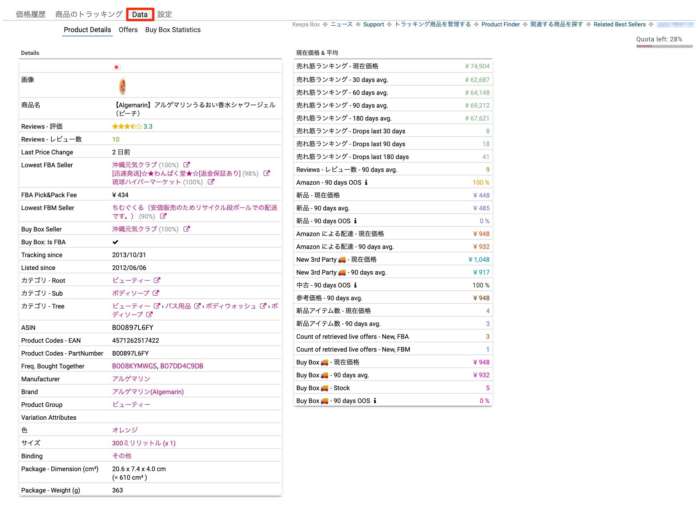
「Data」では、
- 商品名
- 評価
- レビュー数
- ASIN
といった商品データ詳細を確認できます。
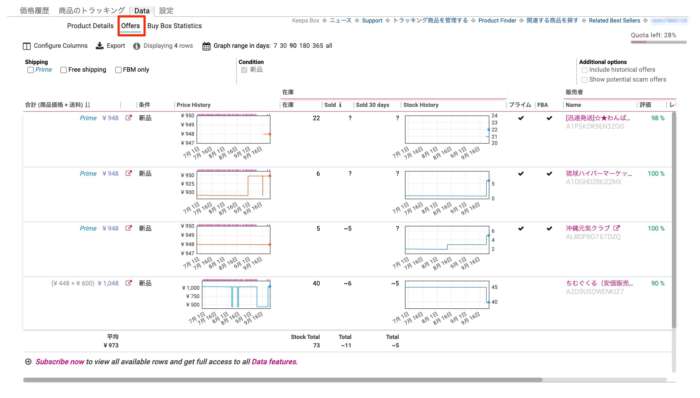
さらに「offers」をクリックすると、
出品者ごとの在庫数も確認可能です。
Keepaの使い方(スマホ編)
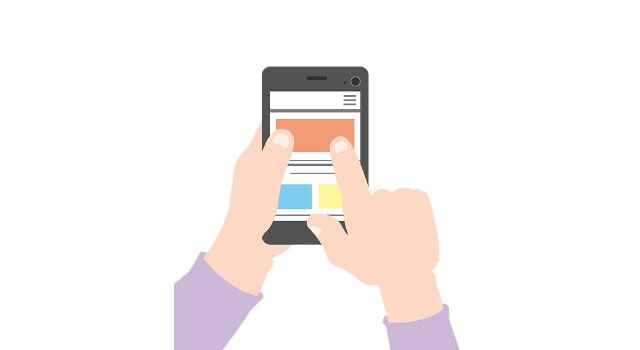
ここでは、外出先からAmazonの商品価格履歴を
調べる時に便利な「スマホでのKeepaの使い方」
を解説します。
スマホでは、専用アプリを使った方法がおすすめです。
iOS、Androidアプリの両方があるので、
iPhoneでもAndroid端末でも利用可能です。
アプリ(Keepa Price Tracker)をインストールして使う
今回は、iPhoneでKeepaのアプリを
使う方法について解説します。
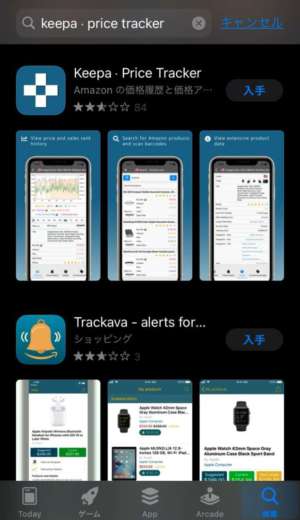
まずは、App Storeから「Keepa · Price Tracker」
をインストールしてください。
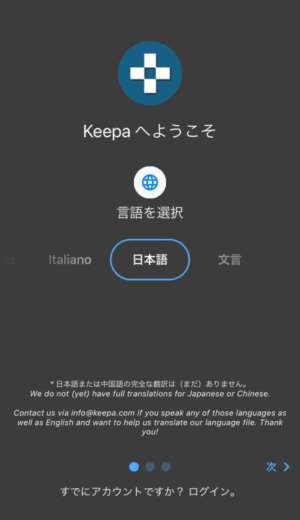
アプリを起動して、言語で「日本語」を選択します。
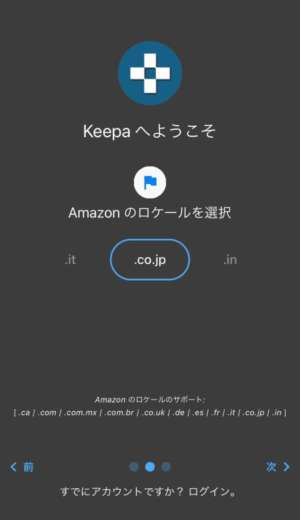
Amazon.co.jpを使う人は「.co.jp」を選択します。
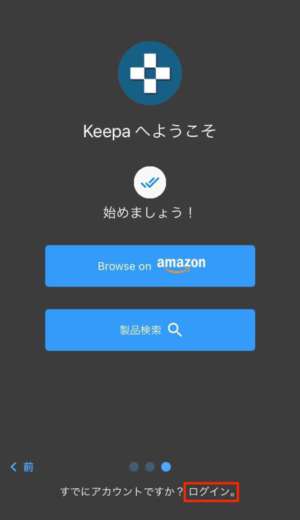
すでにkeepaの会員登録をしてある人は、
ログインします。
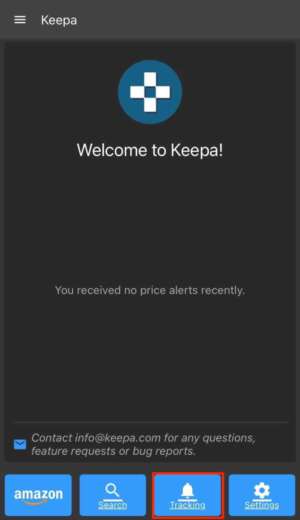
Keepaアプリのホーム下には、
- amazon
- Serch
- Tracking
- Setting
の4つが表示されています。
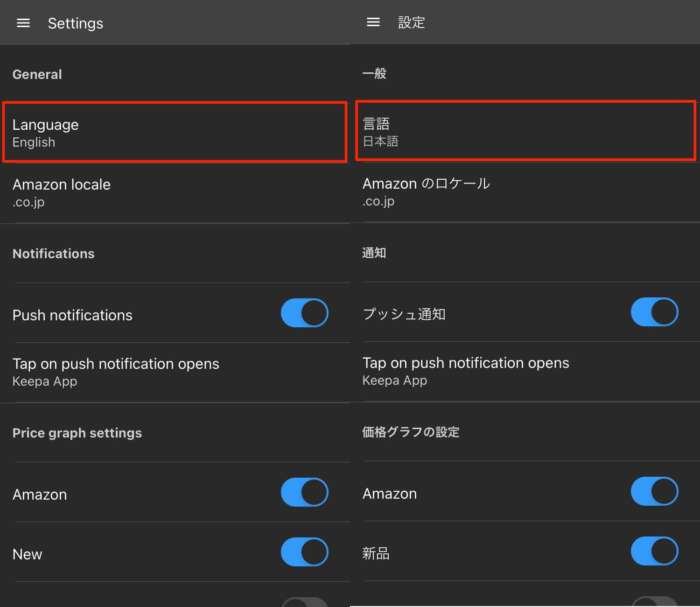
ちなみに、Keepaアプリは日本語に対応しているので、
「Setting」の中にあるLanguageを「日本語」に
設定することで日本語表示が可能です。
基本機能①「amazon」:Amazonで直接確認
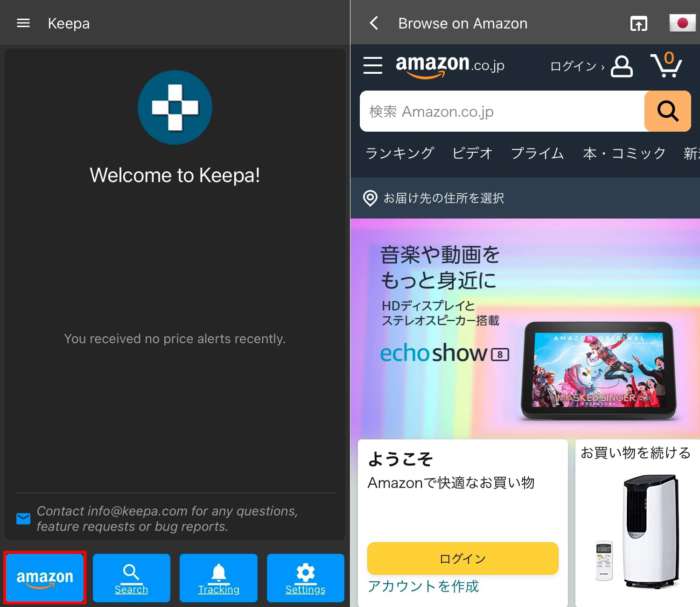
「amazon」をクリックすると、
Amazonのホームページが表示されます。

商品ページに、Keepaが表示されます。
グラフ下のボタンをクリックすると、
- Overview(価格推移等の詳細)
- Track Product(トラッキング機能=値下げ時の通知設定)
- Variations(色違い・サイズ違いの商品を表示)
- Details(商品の詳細)
- Current & Averages(新品・中古品の価格、特定期間の最低・最高価格などを表示)
- Offers(出品者別の販売価格、在庫などを表示)
といった情報も確認できます。
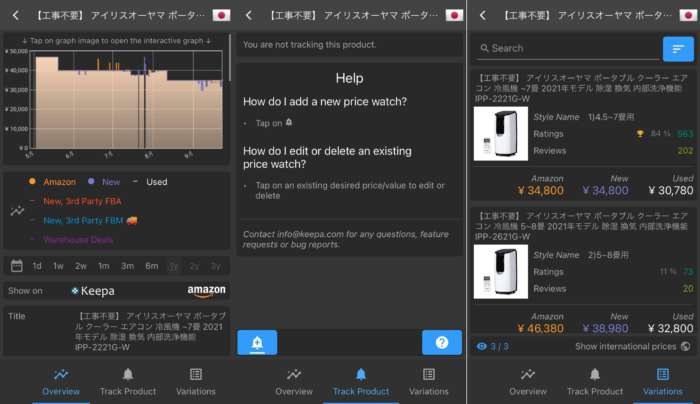
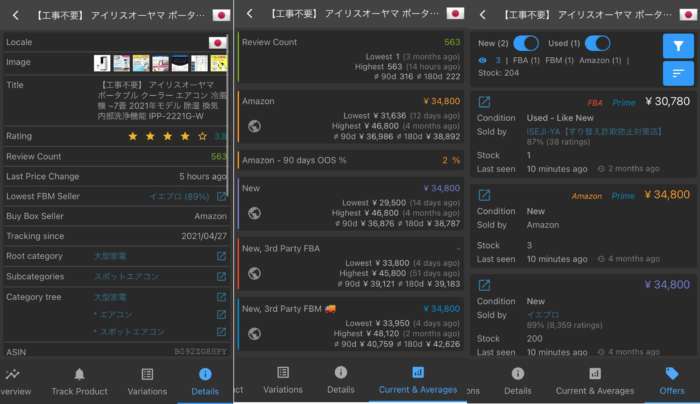
基本機能②「Serch(検索)」:商品バーコードをスキャンor商品名等を直接入力して確認
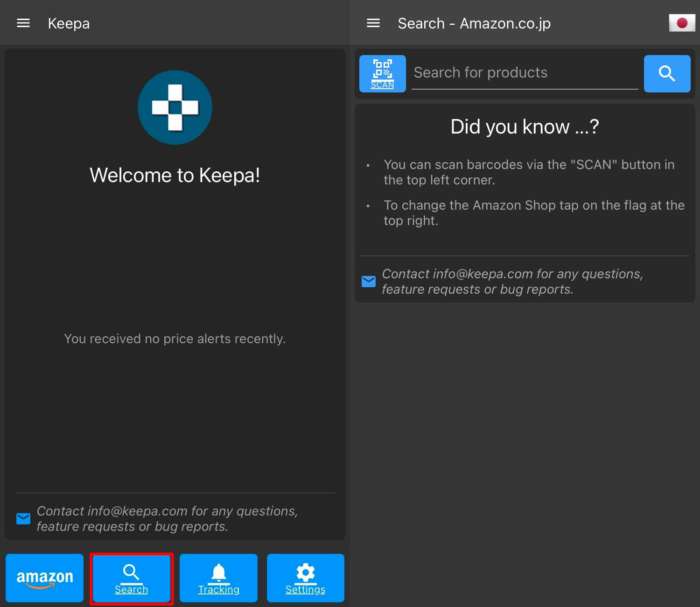
「Serch(検索)」をクリックすると、
Keepaのアプリ上から商品検索が可能です。
検索の際は、Search for products(製品検索)に
商品名やASINを入れて検索。
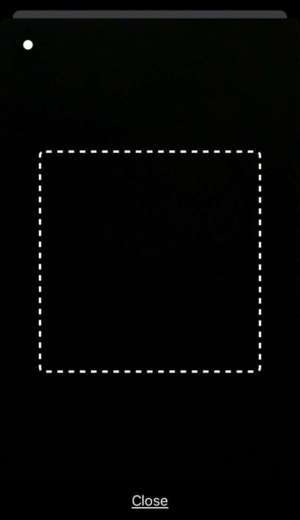
または、「SCAN(スキャン)」をクリックで、
商品バーコードを読み取り検索することも可能です。
基本機能③「Tracking」:トラッキング通知設定の確認
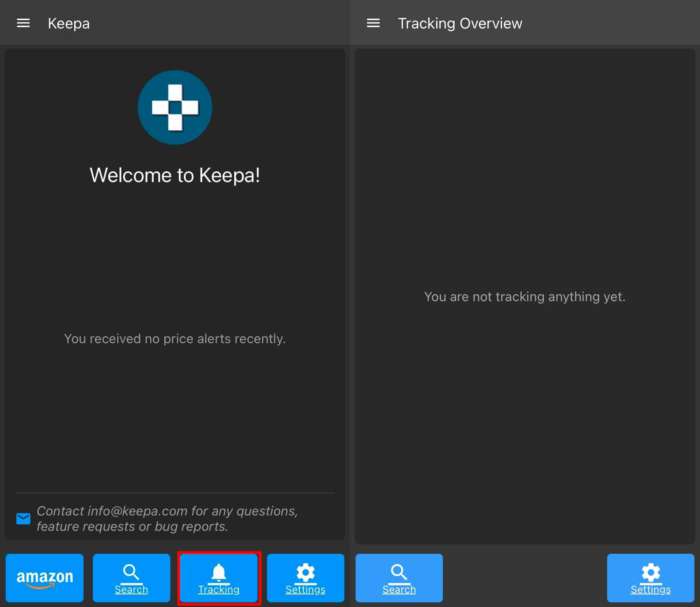
「Tracking」をクリックすると、
設定したトラッキング通知(値下げ・値上げ時の通知)
を確認できます。
有料版を契約することで、追加機能が利用可能に
ここまで紹介したのは、
すべて無料版で利用できる機能です。
一方、物販ビジネスで必須の
「月間販売数(売上ランキングの変動)の確認」などを
利用するには、有料版を契約する必要があります。
有料版で利用できる機能一覧
- 商品の売上ランキングをグラフ上に表示
- ショッピングカード取得時の価格をグラフ上に表示
- ebayの価格をグラフ上に表示
- 出品者数、レビュー数、評価数をグラフ上に表示
- APIを利用可能(5トークン/1分)
- 値上げ時にアラートで通知
有料版は、Keepaの公式HP上から契約できます。
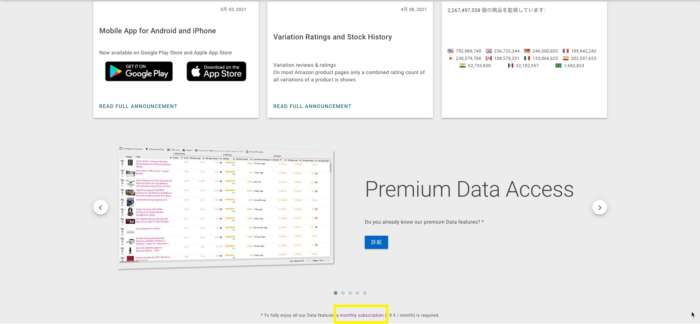
サイト下にある「monthly subscription」を
クリックします。
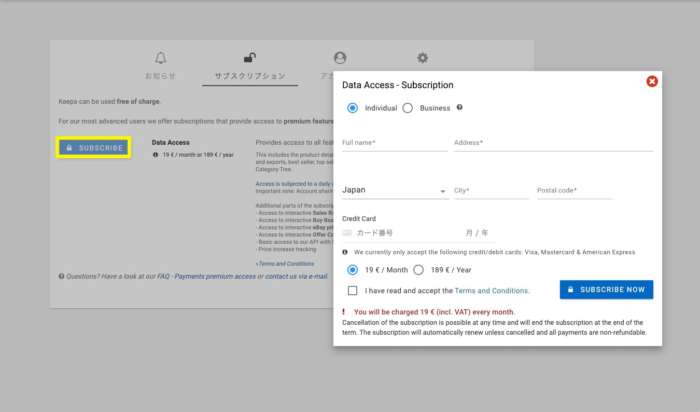
「SUBSCRIBE」をクリックして以下の項目を入力、
「I have read~」にチェックを入れて、
「SUBSCRIBE NOW」をクリックすると登録できます。
- Individual(個人)/Business(法人)
- FULL name(名前)
- Address(住所)
- City(市)
- Postal code(郵便番号)
- Credit Card(クレジットカード)
- 19€/month(月額19ユーロ)/189€/Year(年額189ユーロ)
なお、有料版でよく使う機能は「商品の売上ランキング」ですが、
そのために毎月2,500円はちょっと・・・という人も
いるかもしれません。
その場合は、無料ツール「イーリサ」と
組み合わせて使う方法もあります。
Keepaと併せて使いたいツール

①イーリサ

イーリサは、無料で利用できるAmazonセラー向けの
商品リサーチ・分析ツールです。
2018年11月にリリースされた
比較的新しいツールですが、無料でAmazon内の
価格推移や売上ランキングを確認できるため、
モノレートの代わりになると評判です。
イーリサで確認できる情報は、
以下の通りです。
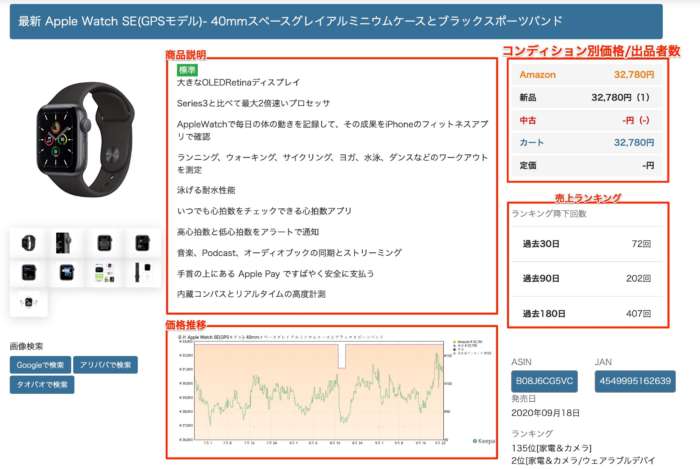
- 商品説明
- 価格推移
- コンディション別の最安値情報/出品者数
- 売上ランキング
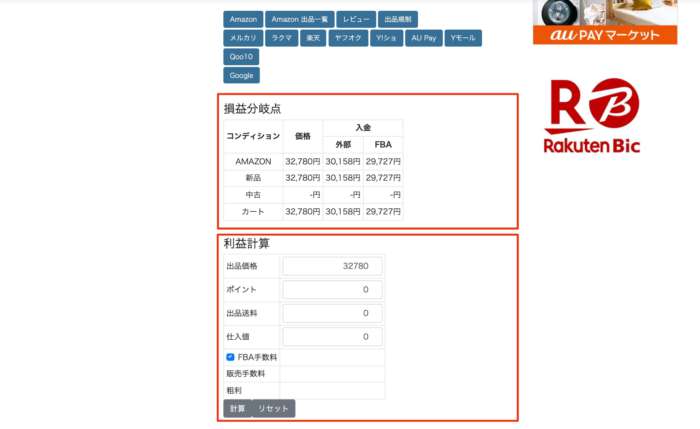
- 損益分岐点
- 利益計算
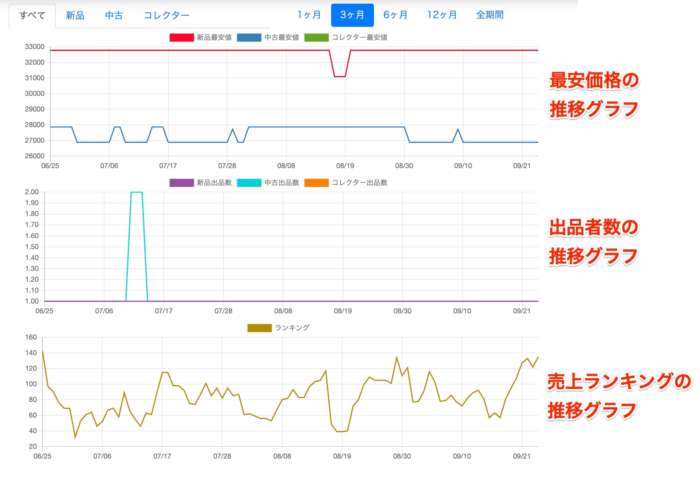
- 最安価格の推移グラフ
- 出品者数の推移グラフ
- 売上ランキングの推移グラフ
イーリサは様々な機能を備えており、
万能なツールに見えますが注意点もあります。
それは、イーリサのグラフ等は
若干デフォルメされている点です。
データの精度はKeep有料版の方が上なので、
正確に分析を行いたい人は月額料金が発生しますが
有料版Keepaを利用することをおすすめします。
②アマテラス

せどり、転売だけでなく、
今後はオリジナル商品販売などの
物販ビジネスを本格的に始めたい。
そんな方におすすめなのが、
弊社で提供している「アマテラス」です。
Keepaやイーリサで使える
「商品価格・売上ランキングの推移」はもちろん、
Amazon物販ビジネスでは必須とも言える
登録商品の検索順位追跡機能
指定キーワードの検索ボリューム取得機能
アカウントの売上と内訳を集計できる機能
といった機能も利用可能です。
詳しくは、アマテラスの紹介ページをご覧ください。
まとめ
今回はAmazonせどり・転売、物販で
役立つツール「Keepa」の使い方について
解説しました。
Keepaは一部機能が有料であるものの、
Amazon内の商品価格追跡などは無料のため、
せどり・転売をする人には欠かせないツールと言えます。
なお、売上ランキングの確認等をしたい場合は、
有料版のKeepaを契約する、もしくは
「イーリサ」や「アマテラス」といった
別のツールを使う必要があります。
Keepaを使いこなすことができれば、
あなたのリサーチ時間は間違いなく
短縮されるはずです。
まずは、当記事を参考に無料版Keepaから
使い始めてみてください。
